4 월 업데이트 2024: 우리의 최적화 도구를 사용하여 오류 메시지를 받지 않고 시스템 속도를 늦추십시오. 지금 다운로드 이 링크
- 다운로드 및 설치 여기에 수리 도구.
- 컴퓨터를 스캔하도록 합니다.
- 그러면 도구가 컴퓨터 수리.
사용자가 Xbox One 본체에서 이전 버전과 호환되는 Xbox360 게임을 플레이하려고하면 "이 프로필을이 본체에서 Xbox Live에 연결할 수 없습니다."오류가 표시됩니다. 모든 사용자는 Xbox Gold 카드 게임을 플레이하고 문제없이 온라인 기능을 사용할 수 있으므로 Xbox Live 멤버십은 정상적으로 작동합니다. 이 문제는에서 실행되는 이전 버전과 호환되는 게임으로 제한되는 것 같습니다. Xbox One 콘솔 (Xbox360에서 아무 문제없이 재생할 수 있습니다).
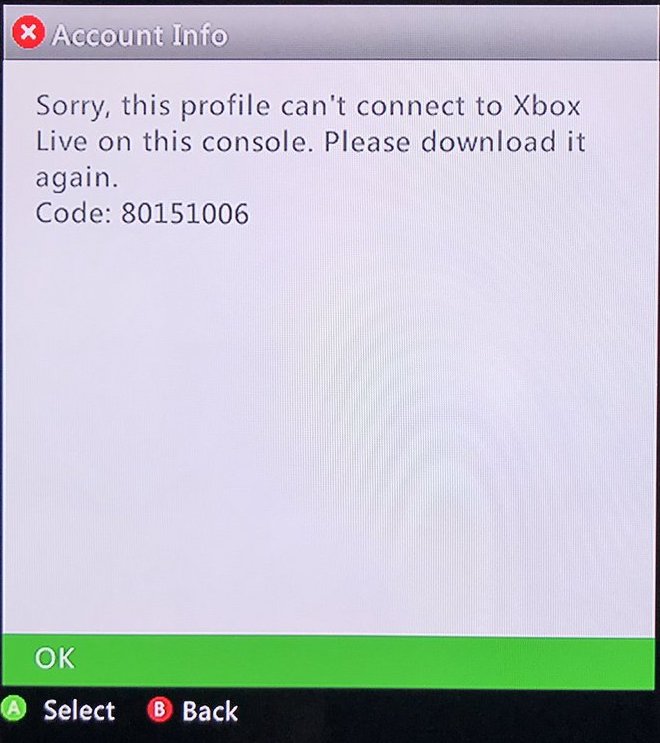
Xbox Live 서버 상태 확인
다른 수리 전략으로 넘어 가기 전에이 문제 해결 안내서로 시작하여 문제가 통제 할 수 없는지 확인하는 것이 중요합니다. Xbox Live 서버에 일시적인 문제가 발생하면 본체가 이전 버전과 호환되는 게임을 할 수 없게 될 수도 있습니다.

이 문제가 발생할 때마다 일반적으로 두 가지 주요 원인이 있습니다. 예정된 유지 관리 기간이 있거나 예기치 않은 오류가 발생했습니다 (DDoS 공격 또는 해당 지역의 서버에 예기치 않은 문제).
기본 서비스가 다운되면 게임 소유권이 확인되지 않으므로 이전 버전과 호환되는 게임을 플레이 할 수 없습니다. 이 시나리오가 적용 가능하다고 생각되면 현재 기본 서비스가 작동하지 않거나 제한된 기능으로 작동하는지 확인하십시오.
이 조사를 통해 제어 할 수없는 서버 문제가 밝혀지면 Microsoft 엔지니어가 문제를 해결하기를 기다리는 것 이상의 작업을 수행 할 수 있습니다. 문제가 해결 될 때까지 Xbox 상태 페이지를 정기적으로 확인하십시오.
2024년 XNUMX월 업데이트:
이제 이 도구를 사용하여 파일 손실 및 맬웨어로부터 보호하는 등 PC 문제를 방지할 수 있습니다. 또한 최대 성능을 위해 컴퓨터를 최적화하는 좋은 방법입니다. 이 프로그램은 Windows 시스템에서 발생할 수 있는 일반적인 오류를 쉽게 수정합니다. 손끝에 완벽한 솔루션이 있으면 몇 시간 동안 문제를 해결할 필요가 없습니다.
- 1 단계 : PC 수리 및 최적화 도구 다운로드 (Windows 10, 8, 7, XP, Vista - Microsoft Gold 인증).
- 2 단계 : "스캔 시작"PC 문제를 일으킬 수있는 Windows 레지스트리 문제를 찾으십시오.
- 3 단계 : "모두 고쳐주세요"모든 문제를 해결합니다.
게이머 태그를 삭제하고 프로필을 업로드하십시오.
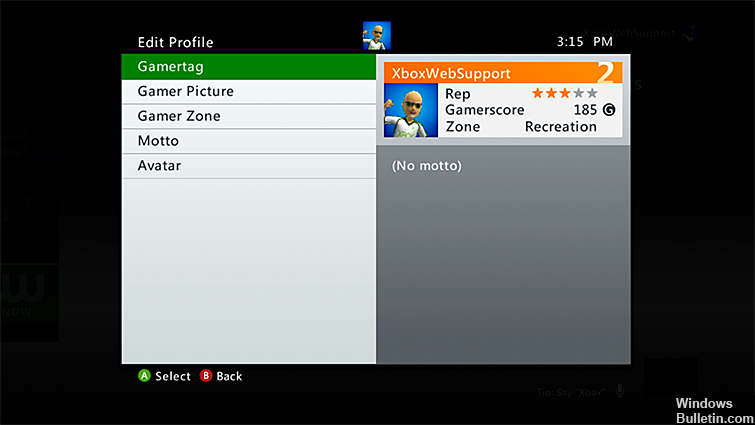
- 콘솔에서 이전 버전과 호환되는 타이틀을 시작하여 시작하십시오.
- "보기"및 "메뉴"버튼을 동시에 몇 초 동안 누릅니다.
- 그런 다음 메모리 관리를 선택하십시오.
- 게임을 종료한다는 경고가 표시되므로 의도를 확인하십시오.
- 프로파일을 선택하십시오.
- 그런 다음 게이머 태그를 찾아 삭제하십시오.
- B를 눌러 화면을 종료 한 다음 동일한 디스플레이와 메뉴 버튼을 다시 눌러 메뉴로 들어갑니다.
- 프로필을 다운로드하는 옵션이 표시 될 수 있습니다. 그것을 클릭하면 이메일 주소와 비밀번호를 묻는 메시지가 나타납니다.
- 이 옵션을 찾을 수 없으면 로그인을 선택하거나 컨트롤에서 X를 누릅니다.
- 마지막으로 "프로필 다운로드"를 선택하여 콘솔로 다시 다운로드하는 것을 잊지 마십시오.
이 콘솔에서이 프로필을 Xbox Live에 연결할 수 없습니다. 이 메시지는 이전 버전과 호환되는 게임에서 종종 게이머 태그와 관련이 있습니다. 위의 절차는 게이머 태그를 삭제하고 프로필을 다시 다운로드하는 방법을 보여줍니다.
Xbox 본체의 캐시 지우기

- 먼저 본체의 전면 오른쪽 모서리에있는 전원 버튼이 완전히 꺼질 때까지 길게 누릅니다.
- 그런 다음 콘솔 뒷면의 전원 플러그를 뽑습니다.
- Xbox의 전원 버튼을 반복해서 눌러 남아있는 전원을 제거하고 덮개를 비 웁니다.
- 전원 코드를 다시 연결할 수 있습니다.
- 전원 공급 장치를보고 전원 램프가 흰색에서 주황색으로 바뀔 때까지 기다리십시오. 이 경우 Xbox를 다시 켤 수 있습니다.
- 캐시가 성공적으로 제거되었는지 확인하려면 원하는 게임을로드하십시오. 콘솔은 동기화되었음을 표시해야합니다. 이는 온보드 메모리에 저장된 데이터와 동기화 중임을 의미합니다.
Xbox 전원주기

- 홈 화면으로 이동하십시오.
- 컨트롤러에서 메뉴 버튼을 누릅니다.
- 설정을 선택하십시오.
- 참고 : 모든 화면에서 "Xbox, 설정으로 이동"이라고 말할 수 있지만 설정 화면에 들어가면 컨트롤러가 필요합니다.
- 성능 및 시작으로 이동하십시오.
- Xbox 비활성화를 선택하십시오.
- 예를 선택하십시오. 콘솔이 꺼집니다.
- 본체의 Xbox 버튼 또는 컨트롤러의 Xbox 버튼을 눌러 본체를 다시 켭니다.
참고 : 콘솔을 다시 시작할 때 녹색 시작 애니메이션이 표시되지 않으면이 단계를 반복하십시오. 콘솔이 완전히 꺼질 때까지 전원 버튼을 누르십시오.
https://beta.support.xbox.com/help/errors/error-code-search-guide
전문가 팁 : 이 복구 도구는 리포지토리를 검색하고 이러한 방법이 효과가 없는 경우 손상되거나 누락된 파일을 교체합니다. 문제가 시스템 손상으로 인한 대부분의 경우에 잘 작동합니다. 또한 이 도구는 시스템을 최적화하여 성능을 최대화합니다. 그것은에 의해 다운로드 할 수 있습니다 여기를 클릭

CCNA, 웹 개발자, PC 문제 해결사
저는 컴퓨터 애호가이자 실습 IT 전문가입니다. 컴퓨터 프로그래밍, 하드웨어 문제 해결 및 수리 분야에서 수년간의 경험을 갖고 있습니다. 저는 웹 개발과 데이터베이스 디자인 전문입니다. 네트워크 디자인 및 문제 해결을위한 CCNA 인증도 받았습니다.

